カラーグレーディングとは
カラーグレーディングとは、動画編集の間に、ムードや雰囲気、また視覚効果などを向上するために、映像や写真の色を調整し、普通の動画を映画のようなプロ仕様のビデオに変える技術です。
動画のカラーグレーディングを行う前に、まず簡単な色補正を実行して映像の色の問題を修正し、自然で正常な状態にする必要があります。これら2つのプロセスは同じソフトウェアとツールを使用し、さまざまな色属性を変更することが実現できます。それに加えて、フィルターを適用して様式化された効果を作成することで、カラーグレーディングを簡単に実現できます。
CapCutでカラーグレーディングを行う方法
CapCutは、ステッカー、エフェクト、トランジション、フィルター、色調整、再生速度変更、ビデオ安定化、モーションブラーなど、高品質のビデオを作成するのに役立つ豊富なツールと機能を備えていて人気な動画編集アプリケーションです。
間違いない、CapCutを通して、映像をカラーグレーディングして、希望する雰囲気やスタイルを実現することができます。しかし、CapCut でカラーグレーディングを行うにはどうすればよいでしょうか? 以下の説明に従って、CapCutを使用して動画のカラーグレーディングを実行してみましょう。
ステップ1:Windows 10/11 PCでCapCutをダウンロードします。次に、インストールを完了してPCで起動します。
ステップ2:上部の「+ プロジェクトの作成」ボタンをクリックして、アプリのメインインタフェースに入ります。
ステップ3:インタフェースに入ったら、左上の「+ インポート」ボタンをクリックしてファイルエクスプローラーを開き、編集したい動画を見つけて「開く」をクリックしてインポートします。
ステップ4:インポートした動画の下部にある「+」ボタンをクリックして、動画をタイムラインに追加します。
ステップ5:CapCutでカラー グレーディングを行うには、まずフィルターから始めます。CapCut には、映画風フィルターが多く用意しており、普通なビデオを素晴らしい芸術品に変えることもできます。
上部のメニューバーで「フィルター」をクリックし、タイプを選択して、お気に入りのフィルターをみつけてダウンロードします。そして、フィルターの「+」アイコンをクリックして、動画に追加します。次に、エフェクトトラックの端をドラッグして、動画の長さに合わせます。右側のフィルターパラメータセクションでは、効果の濃度が調整できます。
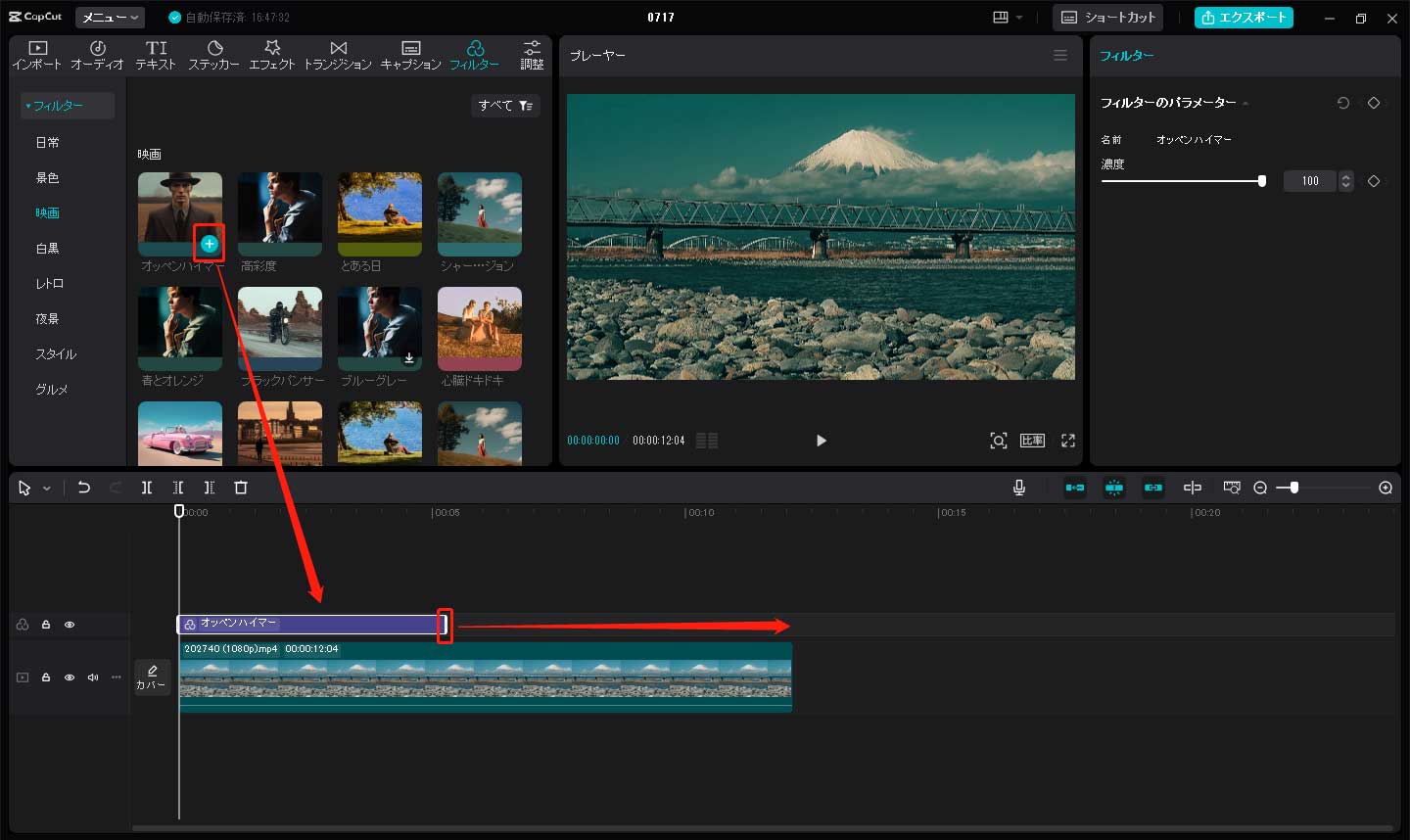
次に、微調整をすることができます。タイムライン上の動画をクリックし、右上の「調整」タブに切り替えます。「ベーシック」では、スライダーをドラッグして、色の温度/ティント/飽和色、ライトネスの露出/コントラスト/ハイライト/シャドウ/黒/白/輝き、またはエフェクトの鮮明化/明瞭さ/粒子/フェードなどの微調整を行えます。
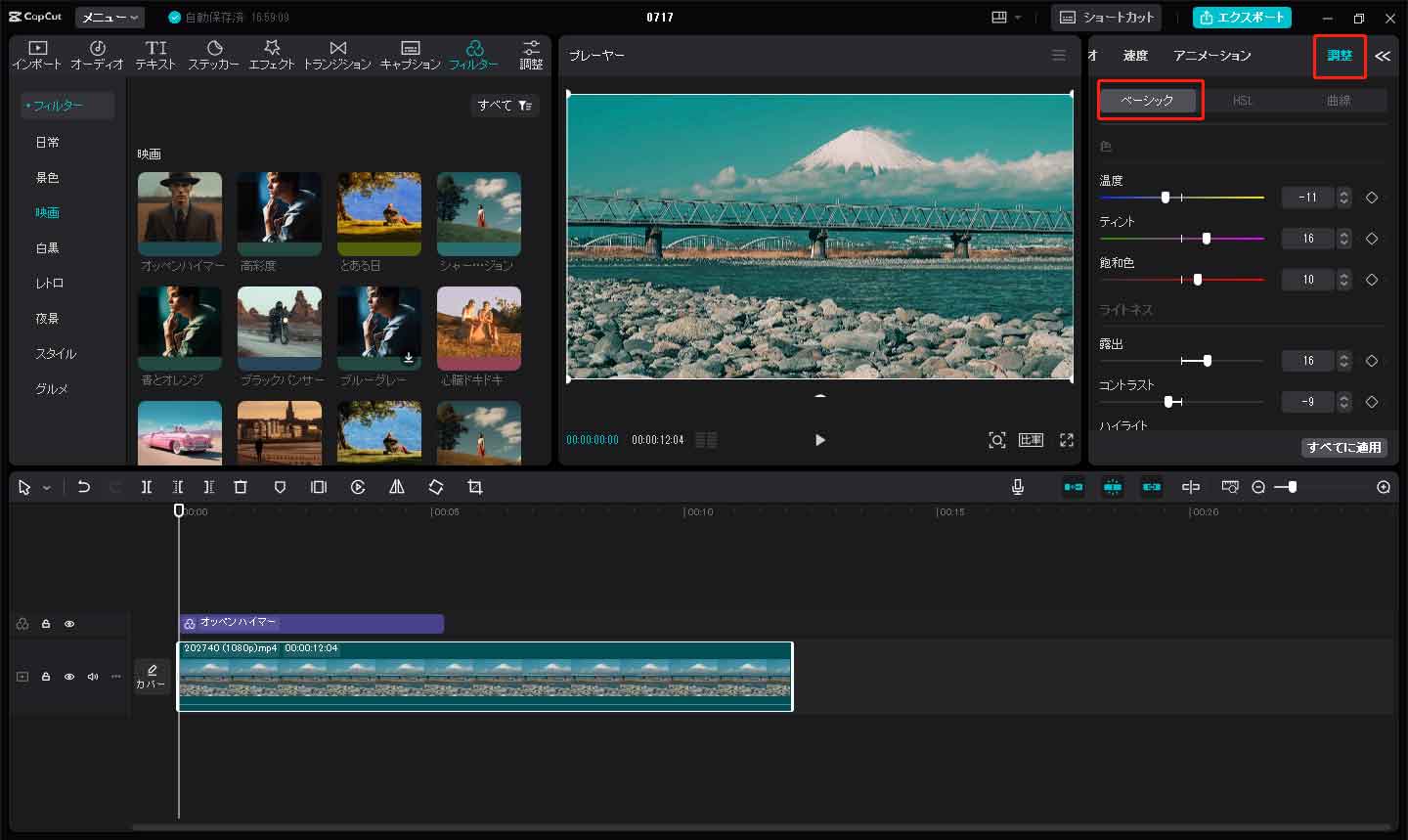
或いは、「HLS」タブに移動して色の各種類を調整したり、「曲線」に切り替えて明るさや RGBモデルをさらに変更したりすることもできます。
ステップ6:ビデオはプレイヤーの部分でプレビューできます。満足したら、右上隅の「エクスポート」ボタンをクリックして動画をPCにエクスポートします。
CapCutカラーグレーディングの最高の代替品
MiniTool MovieMaker は、使いやすく機能豊富なビデオエディターであり、PCでビデオを作成するCapCut の最良の代替品の一つです。この動画作成ツールを使用すると、動画のカット、トリミング、分割、動画の再生速度の変更、トランジションの追加、モーション効果の適用、アニメーションステッカーの使用、アスペクト比の変更など、色々な操作を行うことができます。MiniTool MovieMakerで、フィルターを追加したり、基本的な色補正を行ったりして、カラーグレーディングの目的を達します。
MiniTool MovieMakerクリックしてダウンロード100%クリーン&セーフ
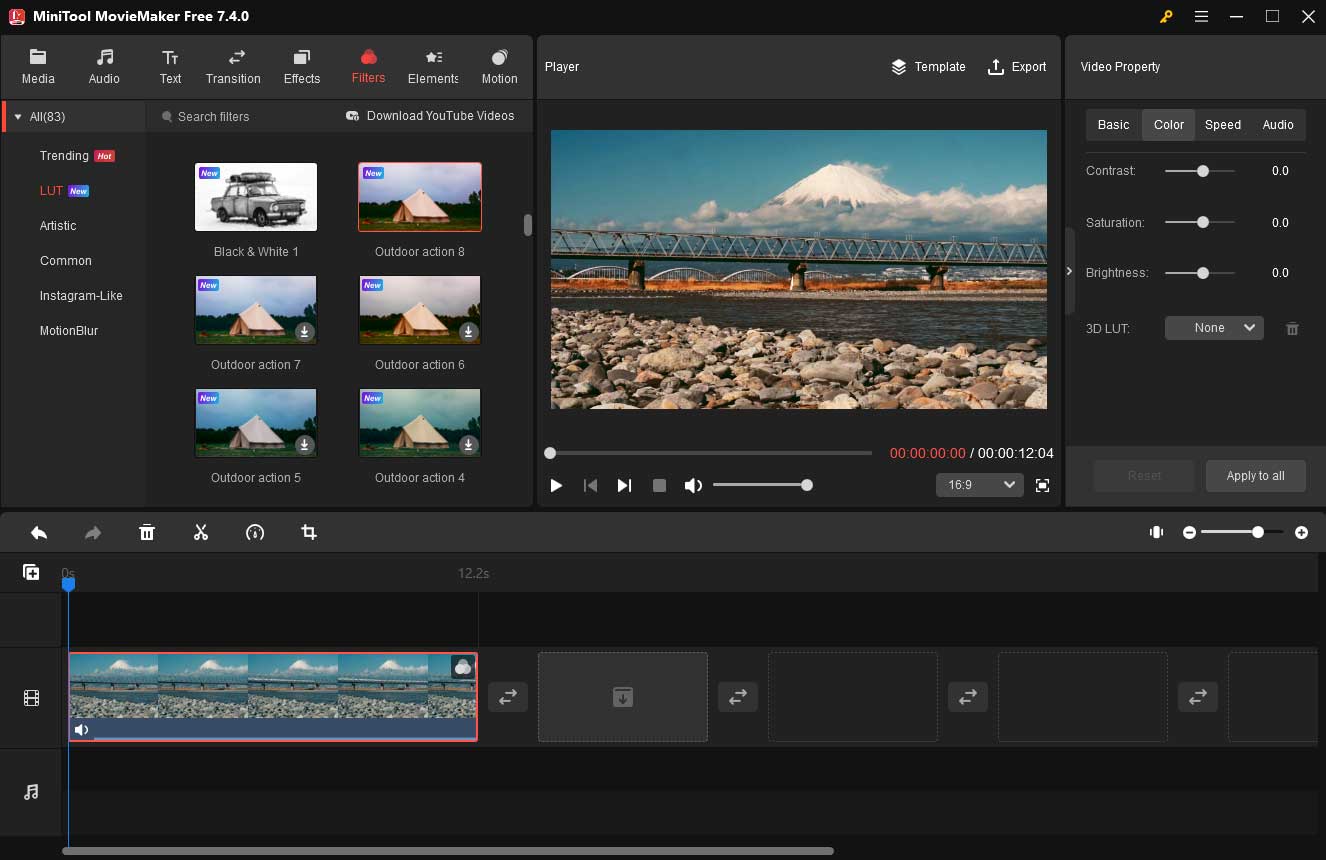
MiniTool MovieMaker には、編集経験のない人でも使いやすい簡潔なインタフェースが備わっていています。更に、最大1080pの動画を透かしなしで無料にエクスポートできます。今すぐこの便利な動画編集ソフトを試してみて、映画のような素晴らしい動画の作成を始めましょう。
さいごに
CapCut のカラーグレーディングはシンプルで高速なプロセスです。数回クリックするだけで、動画の雰囲気を変えて感情的な作品にすることができます。もちろん、MiniTool MovieMakerなど他のツールを使用して動画のカラーグレーディングを行い、映画風の芸術品を作成することもできます。





ユーザーコメント :